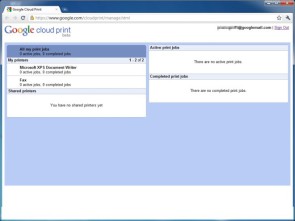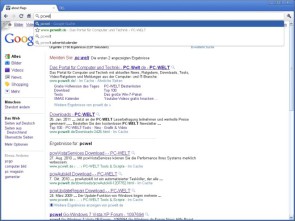28.01.2011, 10:04 Uhr
Mehr Funktionen für Google Chrome
Immer mehr Anwender setzen mittlerweile auf Google Chrome. Hinter den Kulissen arbeiten die Entwickler permanent an Verbesserungen und Erweiterungen. Was Nutzer in den kommenden Monaten erwartet, erfahren Sie hier.
Googles Browser Chrome ist schnell und schlank. Ein Grund dafür: Der Funktionsumfang ist auf das Wesentliche reduziert. Daran wird sich auch künftig nicht grundlegend etwas ändern. Die Google-Programmierer entwickeln aber zumindest kontinuierlich einige kleine und trotzdem wirkungsvolle Funktionserweiterungen. Auch an der Geschwindigkeit schrauben sie immer weiter - zuletzt haben sie die Javascript-Verarbeitung deutlich beschleunigt. Die aktuelle, stabile Version von Chrome enthält bereits einige Beta-Funktionen, die jedoch standardmässig deaktiviert sind.
Um einen Blick auf die Zukunft von Chrome zu werfen, gibt man in die Chrome-Adresszeile «about:flags» ein und drückt Return. Man landet nun auf einer internen Seite, die mehrere Funktionen auflistet, die sich im Test-Stadium befinden und die sich einzeln aktivieren lassen.
Nach dem Klick auf «Aktivieren» bei einem oder mehreren Einträgen ist ein Neustart des Browsers erforderlich. Google weist darauf hin, dass die Funktionen Fehler haben können und möglicherweise die Stabilität des Browsers beeinträchtigen. Zum Recherchezeitpunkt dieses Artikels waren dies die interessantesten Beta-Funktionen:
Google Cloud Print: Mit diesem Dienst machen Anwender ihre Drucker im Internet verfügbar: Wenn man Google Cloud Print aktiviert, erscheint in der Chrome-Konfiguration («Optionen, Details») die Schaltfläche «Bei Google Cloud Print anmelden». Wenn User darauf klicken und im Folgenden ihre Google-Benutzerdaten eingeben, werden ihre an den PC angeschlossenen Drucker über das Internet verfügbar gemacht, während der Computer eingeschaltet ist.
Noch ist das aber weitgehend Zukunftsmusik, denn dieser Service befindet sich im Entwicklungsstadium und kann nur in Verbindung mit Googles Betriebssystem Chrome OS benutzt werden. Künftig soll es aber Web-Anwendungen geben, die Google Cloud Print unterstützen. Das Problem, dass der PC, an dem der Drucker hängt, eingeschaltet sein muss, will Google ebenfalls lösen. Und zwar dadurch, dass es demnächst netzwerkfähige Drucker mit integrierter Google-Cloud-Print-Unterstützung sowie entsprechende Printserver geben soll. Weiter gehts auf der nächsten Seite. Seitliche Tabs: Statt waagerecht wird die Tab-Leiste nach dem Aktivieren dieser Funktion senkrecht angezeigt. Dazu klickt man mit der rechten Maustaste auf einen Tab und dann auf «Seitliche Tabs verwenden».
Tabbed Settings: Chrome zeigt den Konfigurationsdialog nicht mehr in einem eigenen Fenster an, sondern auf einem Browser-Tab.
Google Instant: Bereits während Nutzer eine URL in die Adresszeile eintippen, wird die entsprechende Webseite geladen. Bei bekannten, also bereits besuchten Adressen, die durch die automatische Vervollständigung beim Tippen ergänzt werden, geschieht dies sofort. Bei neuen URLs startet der Ladevorgang unmittelbar nachdem man das letzte Zeichen der Domain-Endung eingegeben hat. Handelt es sich nicht um eine URL, sondern einen Suchbegriff, erscheint schon während der Eingabe eine dynamische Google-Ergebnisseite mit den Treffern für die bis dahin eingegeben Buchstaben.
Remoting: Hierbei handelt es sich um eine Art Fernzugriff. Mit Chrome für Windows gibt man dabei mithilfe seines Google-Kontos seinen Desktop oder bestimmte Anwendungen frei. Mit Googles Betriebssystem Chrome OS kann man dann übers Internet auf den (eingeschalteten) Windows-PC und die dort installierten Anwendungen zugreifen. Bisher scheint die Funktion aber noch nicht generell freigeschaltet zu sein: In unserem Test akzeptierte Chrome keinen unserer Google-Accounts. Mehr Infos über Google Chrome finden sich auf der nächsten Seite. XSS Auditor: Laut Beschreibungstext handelt es sich hierbei um eine Sicherheitsfunktion, die vor Website-übergreifenden Script-Attacken (Cross-Site Scripting, XSS) schützen soll.
Disable outdated plug-ins: Gleicht die Versionsnummern von installierten Plug-Ins wie Flash mit einer Internet-Datenbank ab und deaktiviert ein Plug-In, wenn die installierte Version bekannte Sicherheitslücken enthält. Der Nutzer erhält einen Hinweis mit der Option, das betroffene Plug-In zu aktualisieren.
GPU Accelerated Compositing: Mit der Technologie 3D CSS ist es möglich, interaktive Animationen zu erstellen, die der Browser wiedergibt, ohne dass dazu der Flash Player nötig ist. Die Funktion „GPU Accelerated Compositing“ verlagert die Berechnung der Animationen auf den Grafikprozessor, damit sie flüssiger laufen und damit der Hauptprozessor entlastet wird.
WebGL: WebGL ist in gewisser Weise ähnlich wie 3D CSS. Hierbei handelt es sich um eine Grafikschnittstelle und -Bibliothek wie OpenGL, die Hardware-beschleunigte Grafikdarstellung im Browser ermöglicht. Auch anspruchsvolle 3D-Spiele sollen sich damit zukünftig im Browser spielen lassen. Einige WebGL-Demosfinden sich hier. Damit sie funktionieren, muss man auch «GPU Accelerated Compositing» aktivieren. Auf der nächsten Seite: «Chrome Canary Build» Noch mehr Funktionen im Alpha- und Beta-Stadium hat die Entwickler-Version Chrome Canary Build zu bieten. Sie lässt sich parallel zur stabilen Chrome-Version installieren und über das Desktop-Icon «Google Chrome Canary-Build» starten. Hier finden sich durch Eingabe von about:flags in die Adresszeile unter anderem die folgenden zusätzlichen Optionen: Check for known conflicts with 3rd party modules: Chrome überprüft im Hintergrund, welche Plug-Ins und Erweiterungen Probleme verursachen könnten und gibt bei Bedarf eine entsprechende Warnung aus.
Druckvorschau: Zeigt im «Drucken»-Dialogfeld eine Vorschau an. Damit das funktioniert, muss ein PDF-Anzeigeprogramm installiert sein.
Native Client: Gewährt Webanwendungen vollen Zugriff auf den Prozessor, damit sie schneller laufen und mehr Funktionen bieten können. Dies schafft ein potentielles Sicherheitsrisiko, das Chrome durch mehrere Massnahmen zu minimieren versucht, zum Beispiel durch Filterung bestimmter Befehle und durch Sandboxing.
Disable hyperlink auditing: Der HTML5-Standard sieht vor, dass an einen Link ein Tracking-Link angehängt werden dann. Mit dem kann der Websitebetreiber messen, wie oft der Link geklickt wurde. Indem Anwender «Disable hyperlink auditing» aktivieren, verhindern sie, dass Chrome den Tracking-Link aufruft. Allerdings bringt das nichts, wenn die betreffende Website andere Tracking-Mechanismen einsetzt. Web Page Prerendering: Chrome analysiert das Benutzerverhalten und versucht darauf aufbauend zu erraten, welche Links der Benutzer als nächstes anklickt oder welche Web-Seite er manuell aufruft. Diese Seiten lädt Chrome dann schon im Voraus in den Cache und berechnet auch schon ihre Darstellung. Wenn der Benutzer die Seiten dann tatsächlich aufruft, erscheinen sie ohne Wartezeit. Dieser Artikel stammt im Original von unserer deutschen Schwesterpublikation PCWelt (Autor: Daniel Behrens).
Um einen Blick auf die Zukunft von Chrome zu werfen, gibt man in die Chrome-Adresszeile «about:flags» ein und drückt Return. Man landet nun auf einer internen Seite, die mehrere Funktionen auflistet, die sich im Test-Stadium befinden und die sich einzeln aktivieren lassen.
Nach dem Klick auf «Aktivieren» bei einem oder mehreren Einträgen ist ein Neustart des Browsers erforderlich. Google weist darauf hin, dass die Funktionen Fehler haben können und möglicherweise die Stabilität des Browsers beeinträchtigen. Zum Recherchezeitpunkt dieses Artikels waren dies die interessantesten Beta-Funktionen:
Google Cloud Print: Mit diesem Dienst machen Anwender ihre Drucker im Internet verfügbar: Wenn man Google Cloud Print aktiviert, erscheint in der Chrome-Konfiguration («Optionen, Details») die Schaltfläche «Bei Google Cloud Print anmelden». Wenn User darauf klicken und im Folgenden ihre Google-Benutzerdaten eingeben, werden ihre an den PC angeschlossenen Drucker über das Internet verfügbar gemacht, während der Computer eingeschaltet ist.
Noch ist das aber weitgehend Zukunftsmusik, denn dieser Service befindet sich im Entwicklungsstadium und kann nur in Verbindung mit Googles Betriebssystem Chrome OS benutzt werden. Künftig soll es aber Web-Anwendungen geben, die Google Cloud Print unterstützen. Das Problem, dass der PC, an dem der Drucker hängt, eingeschaltet sein muss, will Google ebenfalls lösen. Und zwar dadurch, dass es demnächst netzwerkfähige Drucker mit integrierter Google-Cloud-Print-Unterstützung sowie entsprechende Printserver geben soll. Weiter gehts auf der nächsten Seite. Seitliche Tabs: Statt waagerecht wird die Tab-Leiste nach dem Aktivieren dieser Funktion senkrecht angezeigt. Dazu klickt man mit der rechten Maustaste auf einen Tab und dann auf «Seitliche Tabs verwenden».
Tabbed Settings: Chrome zeigt den Konfigurationsdialog nicht mehr in einem eigenen Fenster an, sondern auf einem Browser-Tab.
Google Instant: Bereits während Nutzer eine URL in die Adresszeile eintippen, wird die entsprechende Webseite geladen. Bei bekannten, also bereits besuchten Adressen, die durch die automatische Vervollständigung beim Tippen ergänzt werden, geschieht dies sofort. Bei neuen URLs startet der Ladevorgang unmittelbar nachdem man das letzte Zeichen der Domain-Endung eingegeben hat. Handelt es sich nicht um eine URL, sondern einen Suchbegriff, erscheint schon während der Eingabe eine dynamische Google-Ergebnisseite mit den Treffern für die bis dahin eingegeben Buchstaben.
Remoting: Hierbei handelt es sich um eine Art Fernzugriff. Mit Chrome für Windows gibt man dabei mithilfe seines Google-Kontos seinen Desktop oder bestimmte Anwendungen frei. Mit Googles Betriebssystem Chrome OS kann man dann übers Internet auf den (eingeschalteten) Windows-PC und die dort installierten Anwendungen zugreifen. Bisher scheint die Funktion aber noch nicht generell freigeschaltet zu sein: In unserem Test akzeptierte Chrome keinen unserer Google-Accounts. Mehr Infos über Google Chrome finden sich auf der nächsten Seite. XSS Auditor: Laut Beschreibungstext handelt es sich hierbei um eine Sicherheitsfunktion, die vor Website-übergreifenden Script-Attacken (Cross-Site Scripting, XSS) schützen soll.
Disable outdated plug-ins: Gleicht die Versionsnummern von installierten Plug-Ins wie Flash mit einer Internet-Datenbank ab und deaktiviert ein Plug-In, wenn die installierte Version bekannte Sicherheitslücken enthält. Der Nutzer erhält einen Hinweis mit der Option, das betroffene Plug-In zu aktualisieren.
GPU Accelerated Compositing: Mit der Technologie 3D CSS ist es möglich, interaktive Animationen zu erstellen, die der Browser wiedergibt, ohne dass dazu der Flash Player nötig ist. Die Funktion „GPU Accelerated Compositing“ verlagert die Berechnung der Animationen auf den Grafikprozessor, damit sie flüssiger laufen und damit der Hauptprozessor entlastet wird.
WebGL: WebGL ist in gewisser Weise ähnlich wie 3D CSS. Hierbei handelt es sich um eine Grafikschnittstelle und -Bibliothek wie OpenGL, die Hardware-beschleunigte Grafikdarstellung im Browser ermöglicht. Auch anspruchsvolle 3D-Spiele sollen sich damit zukünftig im Browser spielen lassen. Einige WebGL-Demosfinden sich hier. Damit sie funktionieren, muss man auch «GPU Accelerated Compositing» aktivieren. Auf der nächsten Seite: «Chrome Canary Build» Noch mehr Funktionen im Alpha- und Beta-Stadium hat die Entwickler-Version Chrome Canary Build zu bieten. Sie lässt sich parallel zur stabilen Chrome-Version installieren und über das Desktop-Icon «Google Chrome Canary-Build» starten. Hier finden sich durch Eingabe von about:flags in die Adresszeile unter anderem die folgenden zusätzlichen Optionen: Check for known conflicts with 3rd party modules: Chrome überprüft im Hintergrund, welche Plug-Ins und Erweiterungen Probleme verursachen könnten und gibt bei Bedarf eine entsprechende Warnung aus.
Druckvorschau: Zeigt im «Drucken»-Dialogfeld eine Vorschau an. Damit das funktioniert, muss ein PDF-Anzeigeprogramm installiert sein.
Native Client: Gewährt Webanwendungen vollen Zugriff auf den Prozessor, damit sie schneller laufen und mehr Funktionen bieten können. Dies schafft ein potentielles Sicherheitsrisiko, das Chrome durch mehrere Massnahmen zu minimieren versucht, zum Beispiel durch Filterung bestimmter Befehle und durch Sandboxing.
Disable hyperlink auditing: Der HTML5-Standard sieht vor, dass an einen Link ein Tracking-Link angehängt werden dann. Mit dem kann der Websitebetreiber messen, wie oft der Link geklickt wurde. Indem Anwender «Disable hyperlink auditing» aktivieren, verhindern sie, dass Chrome den Tracking-Link aufruft. Allerdings bringt das nichts, wenn die betreffende Website andere Tracking-Mechanismen einsetzt. Web Page Prerendering: Chrome analysiert das Benutzerverhalten und versucht darauf aufbauend zu erraten, welche Links der Benutzer als nächstes anklickt oder welche Web-Seite er manuell aufruft. Diese Seiten lädt Chrome dann schon im Voraus in den Cache und berechnet auch schon ihre Darstellung. Wenn der Benutzer die Seiten dann tatsächlich aufruft, erscheinen sie ohne Wartezeit. Dieser Artikel stammt im Original von unserer deutschen Schwesterpublikation PCWelt (Autor: Daniel Behrens).